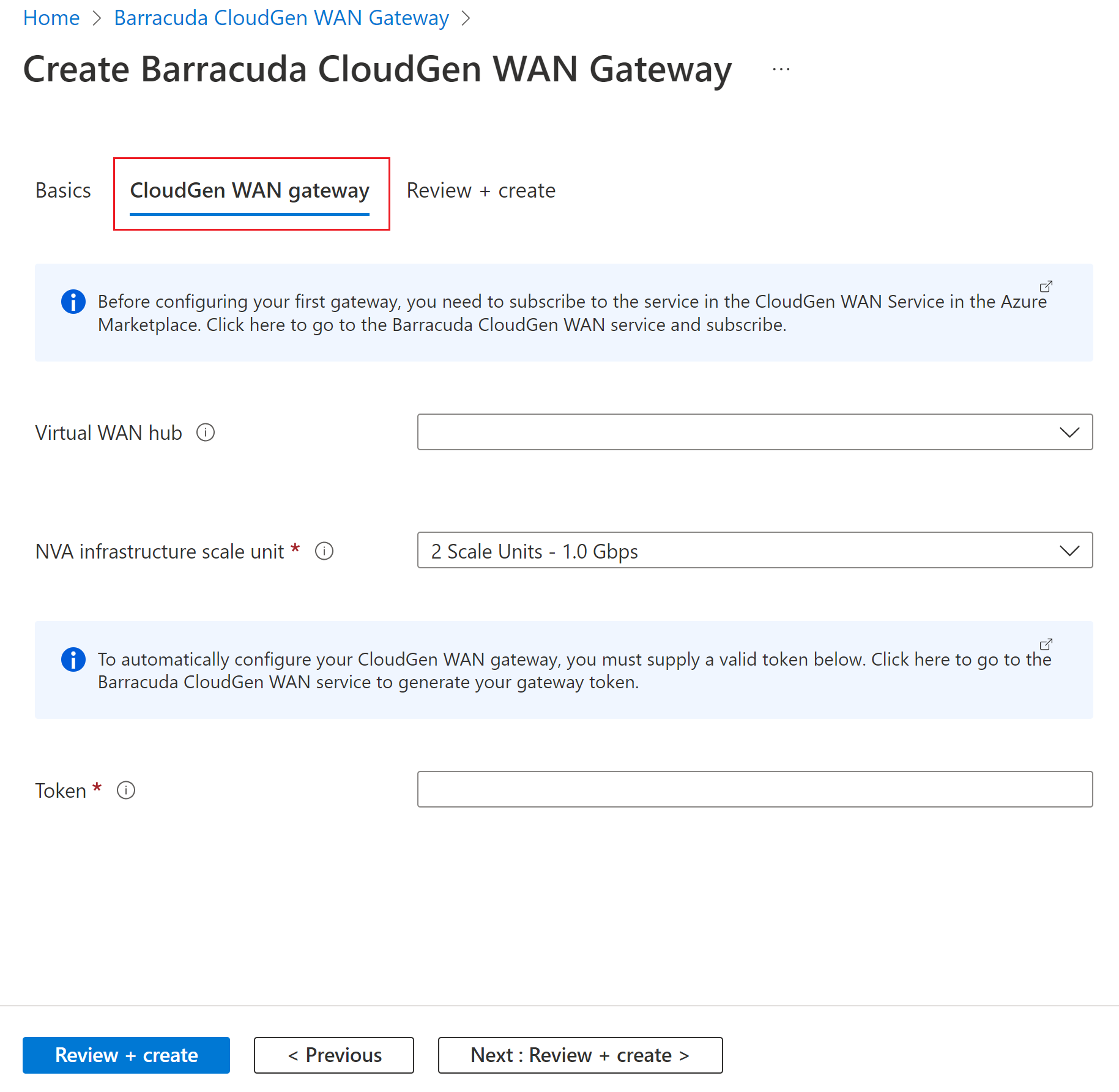Een virtueel netwerkapparaat maken in een Azure Virtual WAN-hub
In dit artikel leest u hoe u Virtual WAN gebruikt om verbinding te maken met uw resources in Azure via een NVA (Network Virtual Appliance ) in Azure. Voor dit type verbinding moet er on-premises een VPN-apparaat aanwezig zijn waaraan een extern openbaar IP-adres is toegewezen. Zie Wat is Virtual WAN voor meer informatie over Virtual WAN ?
De stappen in dit artikel helpen u bij het maken van een Barracuda CloudGen WAN Network Virtual Appliance in de Virtual WAN-hub. Voor het voltooien van deze oefening moet u een Barracuda Cloud Premises Device (CPE) en een licentie hebben voor het Barracuda CloudGen WAN-apparaat dat u in de hub implementeert voordat u begint.
Zie Cisco Cloud OnRamp for Multi-Cloud voor Multi-Cloud voor meer informatie over de implementatie van Cisco SD-WAN in Azure Virtual WAN.
Vereisten
Controleer of u aan de volgende criteria hebt voldaan voordat u begint met de configuratie:
Verkrijg een licentie voor uw Barracuda CloudGen WAN-gateway. Raadpleeg de Documentatie van Barracuda CloudGen WAN voor meer informatie over hoe u dit doet
U hebt een virtueel netwerk waarmee u verbinding wilt maken. Controleer of geen van de subnetten van uw on-premises netwerken overlapt met de virtuele netwerken waarmee u verbinding wilt maken. Zie de snelstart als u een virtueel netwerk in de Azure-portal wilt maken.
Uw virtuele netwerk heeft geen gateways voor virtuele netwerken. Als uw virtuele netwerk een gateway heeft (VPN of ExpressRoute), moet u alle gateways verwijderen. Voor deze configuratie moeten virtuele netwerken in plaats daarvan zijn verbonden met de Virtual WAN-hubgateway.
Zorg dat u een IP-adresbereik krijgt voor uw hubregio. De hub is een virtueel netwerk dat wordt gemaakt en gebruikt door Virtual WAN. Het adresbereik dat u voor de hub opgeeft, kan niet overlappen met een van uw bestaande virtuele netwerken waarmee u verbinding maakt. Het kan ook niet overlappen met uw adresbereiken die u verbindt met uw on-premises sites. Als u niet bekend bent met de IP-adresbereiken in uw on-premises netwerkconfiguratie, moet u contact opnemen met iemand die deze gegevens voor u kan verstrekken.
Als u nog geen Azure-abonnement hebt, maakt u een gratis account.
Een virtueel WAN maken
Typ Virtual WAN in het zoekvak in de portal in de zoekbalk en selecteer Enter.
Selecteer Virtuele WAN's in de resultaten. Selecteer + Maken op de pagina Virtuele WAN's om de pagina WAN maken te openen.
Vul op de pagina WAN maken op het tabblad Basisbeginselen de velden in. Wijzig de voorbeeldwaarden die u wilt toepassen op uw omgeving.
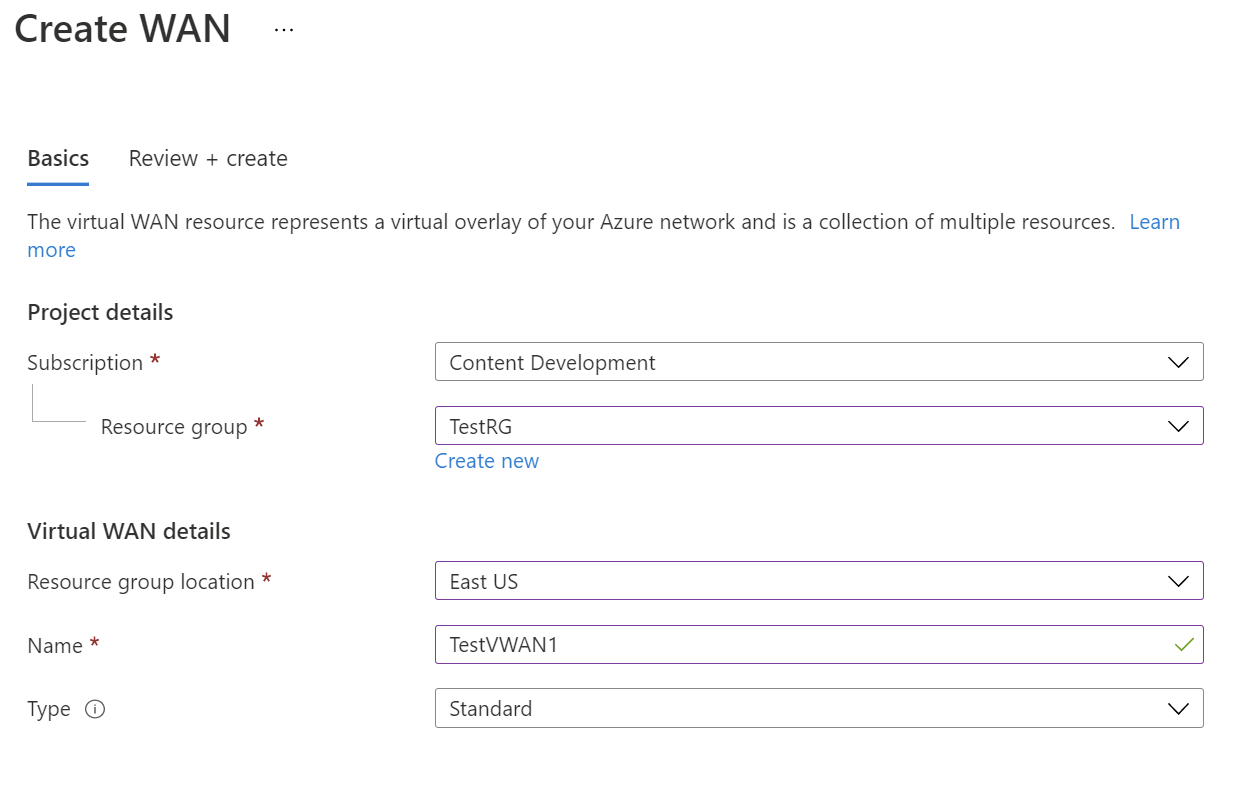
- Abonnement: selecteer het abonnement dat u wilt gebruiken.
- Resourcegroep: Maak een nieuwe resourcegroep of gebruik bestaande.
- Locatie van de resourcegroep: kies een resourcelocatie in de vervolgkeuzelijst. Een WAN is een globale resource en woont niet in een bepaalde regio. U moet echter een regio selecteren om de WAN-resource die u maakt te kunnen beheren en vinden.
- Naam: typ de naam die u wilt aanroepen van uw virtuele WAN.
- Type: Basic of Standard. Selecteer Standaard. Als u Basic selecteert, moet u begrijpen dat virtuele WAN's van Basic alleen Basic-hubs kunnen bevatten. Basishubs kunnen alleen worden gebruikt voor site-naar-site-verbindingen.
Nadat u klaar bent met het invullen van de velden, selecteert u Onder aan de pagina Controleren +Maken.
Zodra de validatie is geslaagd, klikt u op Maken om het virtuele WAN te maken.
Een hub maken
Maak een virtuele hub door het tabblad Basisbeginselen in te vullen om een lege virtuele hub te maken (een virtuele hub die geen gateways bevat).
Ga naar het virtuele WAN dat u hebt gemaakt. Selecteer Hubs in het linkerdeelvenster van de virtuele WAN-pagina onder de Verbinding maken iviteit.
Selecteer +New Hub op de pagina Hubs om de pagina Virtuele hub maken te openen.
Op de pagina Basisinstellingen van de pagina Virtuele hub maken vult u de volgende velden in:
- Regio: Selecteer de regio waarin u de virtuele hub wilt implementeren.
- Naam: de naam waarmee u de virtuele hub wilt weten.
- Privé-adresruimte van de hub: het adresbereik van de hub in CIDR-notatie. De minimale adresruimte is /24 om een hub te maken.
- Capaciteit van virtuele hub: Selecteer in de vervolgkeuzelijst. Zie Instellingen voor virtuele hubs voor meer informatie.
- Voorkeur voor hubroutering: laat de standaardinstelling staan. Zie routeringsvoorkeur voor virtuele hubs voor meer informatie.
Het virtuele netwerkapparaat maken in de hub
In deze stap maakt u een virtueel netwerkapparaat in de hub. De procedure voor elke NVA verschilt per NVA-partnerproduct. In dit voorbeeld maken we een Barracuda CloudGen WAN-gateway.
Zoek de Virtual WAN-hub die u in de vorige stap hebt gemaakt en open deze.
Zoek de tegel Virtueel netwerkapparaat en selecteer de koppeling Maken .
Selecteer op de pagina Virtueel netwerkapparaat in de vervolgkeuzelijst Barracuda CloudGen WAN en selecteer vervolgens de knop Maken en Verlaten. Hiermee gaat u naar de Azure Marketplace-aanbieding voor de Barracuda CloudGen WAN-gateway.
Lees de voorwaarden, selecteer Nu downloaden en klik op Doorgaan wanneer u klaar bent. De pagina wordt automatisch gewijzigd in de pagina voor de Barracuda CloudGen WAN-gateway. Selecteer Maken om de pagina Basisinformatie voor gateway-instellingen te openen.
Geef op de pagina Basisbeginselen van Barracuda CloudGen WAN Gateway maken de volgende informatie op:
- Abonnement : kies het abonnement dat u hebt gebruikt om het Virtual WAN en de hub te implementeren.
- Resourcegroep: kies dezelfde resourcegroep die u hebt gebruikt om het Virtual WAN en de hub te implementeren.
- Regio : kies dezelfde regio waarin uw virtuele hubresource zich bevindt.
- Toepassingsnaam : Barracuda NextGen WAN is een beheerde toepassing. Kies een naam waarmee u deze resource gemakkelijk kunt herkennen, omdat deze wordt aangeroepen wanneer deze wordt weergegeven in uw abonnement.
- Beheerde resourcegroep : dit is de naam van de beheerde resourcegroep waarin Barracuda resources implementeert die door hen worden beheerd. De naam moet hiervoor vooraf worden ingevuld.
Selecteer Volgende: CloudGen WAN-gateway om de pagina Barracuda CloudGen WAN-gateway maken te openen.
Geef op de pagina Barracuda CloudGen WAN Gateway maken de volgende informatie op:
- Virtual WAN Hub : de Virtual WAN-hub waarnaar u deze NVA wilt implementeren.
- NVA-infrastructuureenheden : geef het aantal NVA-infrastructuureenheden aan waarmee u deze NVA wilt implementeren. Kies de hoeveelheid geaggregeerde bandbreedtecapaciteit die u wilt opgeven voor alle vertakkingssites die via deze NVA verbinding maken met deze hub.
- Token - Barracuda vereist dat u hier een verificatietoken opgeeft om uzelf te identificeren als geregistreerde gebruiker van dit product. U moet dit verkrijgen bij Barracuda.
Selecteer de knop Controleren en maken om door te gaan.
Op deze pagina wordt u gevraagd de voorwaarden van de co-Beheer-toegangsovereenkomst te accepteren. Dit is standaard met beheerde toepassingen waarbij de uitgever toegang heeft tot bepaalde resources in deze implementatie. Schakel het selectievakje Ik ga akkoord met de bovenstaande voorwaarden en selecteer Vervolgens Maken.
VNet verbinden met de hub
In deze sectie maakt u een verbinding tussen uw hub en VNet.
Ga in Azure Portal naar uw Virtual WAN in het linkerdeelvenster en selecteer Virtuele netwerkverbindingen.
Selecteer + Verbinding toevoegen op de pagina Virtuele netwerkverbindingen.
Configureer de verbindingsinstellingen op de pagina Verbinding toevoegen. Zie Over routering voor informatie over routeringsinstellingen.
- Verbinding maken ionnaam: geef de verbinding een naam.
- Hubs: selecteer de hub die u aan deze verbinding wilt koppelen.
- Abonnement: Controleer het abonnement.
- Resourcegroep: Selecteer de resourcegroep die het virtuele netwerk bevat waarmee u verbinding wilt maken.
- Virtueel netwerk: selecteer het virtuele netwerk dat u wilt verbinden met deze hub. Het virtuele netwerk dat u selecteert, kan geen bestaande virtuele netwerkgateway hebben.
- Doorgeven aan geen: dit is standaard ingesteld op Nee . Als u de schakeloptie wijzigt in Ja , worden de configuratieopties voor doorgeven aan routetabellen en doorgeven aan labels niet beschikbaar voor configuratie.
- Routetabel koppelen: In de vervolgkeuzelijst kunt u een routetabel selecteren die u wilt koppelen.
- Doorgeven aan labels: Labels zijn een logische groep routetabellen. Voor deze instelling selecteert u in de vervolgkeuzelijst.
- Statische routes: configureer indien nodig statische routes. Configureer statische routes voor virtuele netwerkapparaten (indien van toepassing). Virtual WAN ondersteunt één ip-adres voor de volgende hop voor statische route in een virtuele netwerkverbinding. Als u bijvoorbeeld een afzonderlijk virtueel apparaat hebt voor inkomend en uitgaand verkeer, kunt u het beste de virtuele apparaten in afzonderlijke VNets hebben en de VNets koppelen aan de virtuele hub.
- Volgend hop-IP-adres overslaan voor workloads binnen dit VNet: met deze instelling kunt u NVA's en andere workloads in hetzelfde VNet implementeren zonder dat al het verkeer via de NVA wordt afgedwongen. Deze instelling kan alleen worden geconfigureerd wanneer u een nieuwe verbinding configureert. Als u deze instelling wilt gebruiken voor een verbinding die u al hebt gemaakt, verwijdert u de verbinding en voegt u vervolgens een nieuwe verbinding toe.
- Statische route doorgeven: deze instelling wordt momenteel geïmplementeerd. Met deze instelling kunt u statische routes doorgeven die zijn gedefinieerd in de sectie Statische routes om tabellen te routeren die zijn opgegeven in Doorgeven aan routetabellen. Daarnaast worden routes doorgegeven aan routetabellen met labels die zijn opgegeven als Doorgeven aan labels. Deze routes kunnen worden doorgegeven tussen hubs, met uitzondering van de standaardroute 0/0. Deze functie wordt geïmplementeerd. Als u deze functie wilt inschakelen, neemt u contact op met vwanpm@microsoft.com
Nadat u de instellingen hebt voltooid die u wilt configureren, klikt u op Maken om de verbinding te maken.